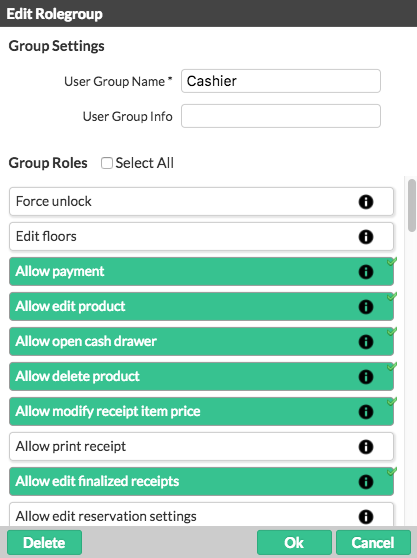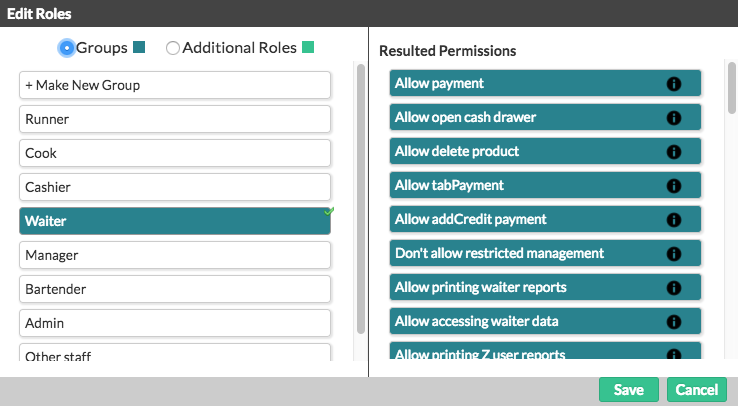Een gebruikersgroep is een verzameling van vooraf gedefinieerde privileges die u kunt gebruiken om snel rollen toe te passen op groepen van werknemers. U kunt bijvoorbeeld een specifieke gebruikersgroep aanmaken voor Administratiepersoneel, Bedieningspersoneel, Barmannen en Kassiers. Lightspeed Restaurant biedt standaard gebruikersgroepen met vooraf ingestelde gebruikersrollen voor nieuwe accounts. U kunt deze standaard gebruikersgroepen als uitgangspunt gebruiken voor het aanpassen van uw eigen gebruikersgroepen.
Opmerkingen over gebruikersgroepen:
- Gebruikers kunnen aan meer dan één gebruikersgroep toegewezen worden.
- U kunt specifieke gebruikersrollen aan een gebruiker toevoegen of verwijderen, zelfs nadat zij aan een gebruikersgroep toegevoegd werden.
- Gebruikersgroepen en gebruikersrollen kunnen op elk moment bewerkt worden.
- In Restaurant Manager klikt u op Gebruikers > Gebruikersgroepen.
Om een nieuwe gebruikersgroep aan te maken, klikt u op + Gebruikersgroep. Voor het openen en bewerken van een standaard gebruikersgroep klikt u op het pictogram gebruikersgroep.
- Voer een beschrijvende naam voor de gebruikersgroep in en activeer vervolgens de gewenste gebruikersrollen.
- Klik op OK.
Gebruikersgroepen toewijzen
- Op de pagina Gebruikers klikt u op de tab Gebruikers.
Selecteer de gebruiker en klik vervolgens op Rollen bewerken.
Stel gebruikersrechten in door één of meer gebruikersgroepen toe te wijzen en/of door individuele gebruikersrollen te activeren. U kunt ook individuele gebruikersrollen activeren zonder een gebruikersgroep toe te wijzen.
Wijs zoveel gebruikersgroepen aan de gebruiker toe als vereist door te klikken op Groepen, en vervolgens de gebruikersgroep(en) in de lijst te activeren. OPMERKING: bij het toewijzen van meer dan één gebruikersgroep worden alle ingeschakelde gebruikersrollen binnen de toegewezen groepen gecombineerd. Als bijvoorbeeld bij een groep de gebruikersrol “Ontgrendelen forceren” ingeschakeld is en die rol bij de andere groep uitgeschakeld is, zal “Ontgrendelen forceren” ingeschakeld zijn voor de gebruiker. U kunt een specifieke rol voor een gebruiker niet uitschakelen als die rol in een toegewezen groep ingeschakeld is.
Wat volgt:
Zie Gebruikersrollen toewijzen voor meer informatie over het aanpassen van de toelatingen van uw gebruikers.